DupScout: Αυξήστε τον ελεύθερο χώρο στο δίσκο χρησιμοποιώντας αυτό το πρόγραμμα διαγραφής διπλότυπων αρχείων
Υπάρχουν(Are) πολλά διπλά αρχεία που καταλαμβάνουν χώρο στο δίσκο του υπολογιστή σας; Το DupScout(DupScout) μπορεί να σας βοηθήσει. Το DupScout είναι ένας δωρεάν ανιχνευτής και διαγραφής διπλότυπων αρχείων που μπορεί να σαρώσει τον υπολογιστή σας για διπλότυπα αρχεία και να εκτελέσει διάφορες λειτουργίες. Μπορεί να σας βοηθήσει να αυξήσετε τον ελεύθερο χώρο στο δίσκο διαγράφοντας τα αντίγραφα του ίδιου αρχείου. Το Dup Scout(Dup Scout) είναι διαθέσιμο σε δωρεάν(Free) καθώς και σε εκδόσεις επί πληρωμή(Paid) , αλλά αυτή η ανάρτηση καλύπτει μόνο τη δωρεάν έκδοση.
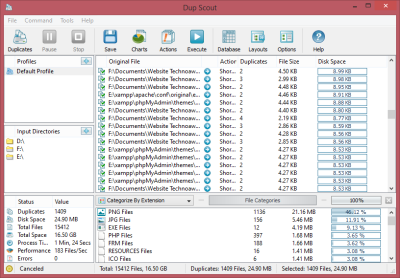
Το DupScout είναι ένα πρόγραμμα διαγραφής διπλότυπων(Duplicate) αρχείων
Για να βρείτε τα διπλότυπα, πρέπει να κάνετε κλικ στο κουμπί «Διπλότυπα» από τη γραμμή εργαλείων. Στη συνέχεια, πρέπει να επιλέξετε τους καταλόγους ή τα μέρη όπου το DupScout πρέπει να σαρώσει για διπλά αρχεία. Μπορείτε να προσθέσετε έναν κατάλογο ή έναν κοινόχρηστο φάκελο από το δίκτυο ή μπορείτε απλώς να σαρώσετε ολόκληρο τον υπολογιστή για διπλότυπα αρχεία. Με το DupScout μπορείτε επίσης να σαρώσετε διακομιστές ή συσκευές NAS εισάγοντας απλώς τις διευθύνσεις IP τους.
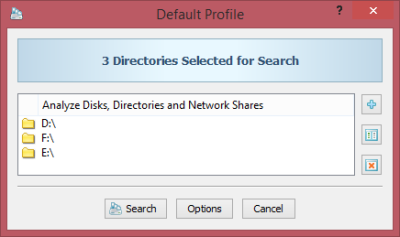
Μπορείτε ακόμη να δημιουργήσετε κανόνες για τη διαδικασία σάρωσης, όπως μπορείτε να δημιουργήσετε έναν κανόνα που αναζητά αρχεία των οποίων η τελευταία ημερομηνία πρόσβασης είναι πιο πρόσφατη από οποιαδήποτε από τις επιλεγμένες ημερομηνίες. Μπορείτε να δημιουργήσετε όσους κανόνες θέλετε. Στη συνέχεια, μπορείτε ακόμη και να επιλέξετε τους καταλόγους που θα πρέπει να εξαιρεθούν από τη σάρωση. Μετά από αυτό, πρέπει να δημιουργήσετε ενέργειες για τα διπλά αρχεία. Πρώτα(First) , πρέπει να επιλέξετε το αρχικό αρχείο και, στη συνέχεια, να επιλέξετε μια ενέργεια για τα διπλότυπα αρχεία. Οι ενέργειες αφαίρεσης περιλαμβάνουν:
- Αντικατάσταση με συντομεύσεις
- Αντικατάσταση με σκληρούς συνδέσμους
- Μετακίνηση στον Κατάλογο
- Συμπιέστε το διπλότυπο
- Συμπιέστε και μετακινηθείτε σε
- Διαγραφή διπλότυπων
Μόλις ξεκινήσει μια σάρωση, μπορεί εύκολα να τεθεί σε παύση ή να διακοπεί ενδιάμεσα κάνοντας απλά κλικ στο κουμπί παύσης ή διακοπής από τη γραμμή εργαλείων. Μόλις ολοκληρωθεί η σάρωση, μπορείτε να επιλέξετε τις ενέργειες αφαίρεσης και στη συνέχεια να τις εκτελέσετε ή μπορείτε να αποθηκεύσετε την Αναφορά Διπλότυπων Αρχείων(Duplicate Files Report) . Μπορείτε να αποθηκεύσετε την αναφορά ως HTML/TEXT/ CSV/XML/PDF ή μπορείτε να την αποθηκεύσετε απευθείας σε μια βάση δεδομένων SQL(SQL Database) . Μπορείτε ακόμη να δημιουργήσετε γραφήματα πίτας και γραφήματα ράβδων που δείχνουν τον διπλό χώρο στο δίσκο ανά επέκταση ή εμφανίζουν έναν αριθμό διπλότυπων ανά επέκταση. Μπορείτε να εκτυπώσετε ή να αποθηκεύσετε αυτά τα γραφήματα.
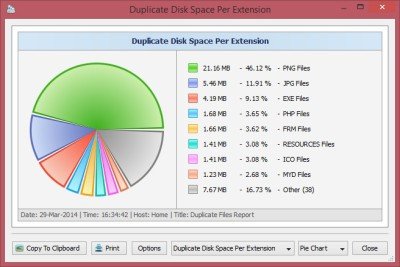
Αν μιλάμε για προηγμένες προσαρμογές στο λογισμικό, μπορείτε να επιλέξετε τα πλήκτρα συντόμευσης για όλες τις λειτουργίες και μπορείτε να επιλέξετε τον αριθμό των αναφορών που θα αποθηκευτούν τοπικά στον υπολογιστή σας. Επιπλέον, μπορείτε επίσης να ενεργοποιήσετε επιλογές όπως "Αίτηση αδειών σάρωσης διαχειριστή" κ.λπ.
Συνολικά, το λογισμικό είναι όμορφα κατασκευασμένο έχοντας κατά νου το κύριο κίνητρο της εξοικονόμησης χώρου στο δίσκο που καταλαμβάνεται από διπλά αρχεία. Το λογισμικό μπορεί εύκολα να σας αποφέρει επιπλέον χώρο στο δίσκο στον υπολογιστή σας. Αλλά θυμηθείτε, πρέπει να είστε πολύ προσεκτικοί κατά τη διαγραφή διπλών αρχείων – ειδικά των αρχείων συστήματος, επειδή μερικές φορές το ίδιο αρχείο μπορεί να τοποθετηθεί σε πολλές τοποθεσίες. Επομένως, καλύτερα να μην σαρώσετε το φάκελο των Windows .
DupScout κατεβάσετε δωρεάν
Κάντε κλικ εδώ(here )(here ) για να κατεβάσετε το DupScout Free.
Θέλετε περισσότερες επιλογές; Ρίξτε μια ματιά σε αυτό το δωρεάν λογισμικό Duplicate File Finder and Remover(Free Duplicate File Finder and Remover software) για Windows.(Want more options? Take a look at these Free Duplicate File Finder and Remover software for Windows.)
Related posts
Ανεπιθύμητα αρχεία στα Windows 11/10: Τι μπορείτε να διαγράψετε με ασφάλεια;
Διαγράψτε τα προσωρινά αρχεία χρησιμοποιώντας το Εργαλείο εκκαθάρισης δίσκου στα Windows 11/10
Διαγράψτε τα αρχεία βελτιστοποίησης παράδοσης και ανακτήστε τον χαμένο χώρο στο δίσκο
Ο σκληρός δίσκος γεμάτος; Πώς να βρείτε τα μεγαλύτερα αρχεία στα Windows 11/10;
Αναθεώρηση CCleaner 5: Καταργήστε τα ανεπιθύμητα αρχεία υπολογιστή και καθαρίστε χώρο στο δίσκο
Το JDiskReport είναι ένας υπέροχος δωρεάν αναλυτής δίσκου - αλλά απαιτεί Java για να λειτουργήσει
Κάντε το Disk Cleanup Tool να διαγράφει ΟΛΑ τα προσωρινά αρχεία στα Windows 11/10
Αυτόματη διαγραφή αρχείων στο φάκελο "Λήψεις" και στον Κάδο Ανακύκλωσης
Καταργήστε ανεπιθύμητα προγράμματα, εφαρμογές, φακέλους, δυνατότητες των Windows
Τι είναι ένα αρχείο PLS; Πώς να δημιουργήσετε ένα αρχείο PLS στα Windows 11/10;
Αναλύστε και βελτιστοποιήστε το χώρο στο δίσκο σας με το DiskSavy για Windows 10
Ελέγξτε τα αρχεία δίσκου και συστήματος στα Windows 8/10
Τι είναι ένα αρχείο PPS; Πώς να μετατρέψετε το PPS σε PDF στα Windows 11/10;
Πώς να ανοίξετε αρχεία .aspx σε υπολογιστή με Windows 10
Πώς να διαγράψετε τα σκιώδη αντίγραφα τόμου στα Windows 11/10
Το CompactGUI θα συμπιέσει τα εγκατεστημένα προγράμματα και θα εξοικονομήσει χώρο στο δίσκο
Τι είναι το αρχείο LRC; Πώς να δημιουργήσετε ένα αρχείο LRC στα Windows 11/10;
Αυξήστε την ταχύτητα του σκληρού δίσκου και βελτιώστε την απόδοση στα Windows 11/10
Διορθώστε το Steam Stuck στην Εκχώρηση χώρου στο δίσκο στα Windows
Διορθώστε το σφάλμα Unallocated Space σε μονάδα USB ή κάρτα SD στα Windows 11/10
